Tento problém môžete vyriešiť prispôsobením kľúčov filtra v Centre zjednodušenia prístupu
- Väčšina používateľov uviedla, že tento problém je spôsobený malou chybou konfigurácie, ktorú možno ľahko vyriešiť.
- V iných situáciách možno budete musieť aktualizovať ovládače klávesnice alebo vyskúšať iné zariadenie, aby ste skontrolovali, či ide o hardvérový problém.

XNAINŠTALUJTE KLIKNUTÍM NA STIAHNUŤ SÚBOR
- Stiahnite si Fortect a nainštalujte ho na vašom PC.
- Spustite proces skenovania nástroja hľadať poškodené súbory, ktoré sú zdrojom vášho problému.
- Kliknite pravým tlačidlom myši na Spustite opravu aby nástroj mohol spustiť opravný algoritmus.
- Fortect bol stiahnutý používateľom 0 čitateľov tento mesiac.
Ak váš operačný systém Windows neumožňuje zadať rovnaké písmeno dvakrát alebo dvojito, môže to byť spôsobené a chyba konfigurácie v nastaveniach zjednodušenia prístupu. Mnoho používateľov prijalo Komunitné fóra spoločnosti Microsoft na vysvetlenie klávesnice neumožní problém s písaním dvojitých písmen.
Moja klávesnica mi nedovolí napísať to isté písmeno dvakrát. Je to, ako keby sa kľúč „držal“, kým nestlačím iný kľúč. Napríklad, aby som napísal „písmeno“, musel som stlačiť tlačidlo Odstrániť medzi dvoma t. To platí aj pre klávesy so šípkami, backspace atď.
Dôvod, prečo si myslím, že sa klávesy „lepia“, je ten, že keď sa pokúšam hrať hry, ak raz stlačím kláves, bude to fungovať, ako keby som ju podržal.
Ak chcete vyriešiť tento problém na počítači so systémom Windows, postupujte podľa krokov uvedených nižšie.
Prečo mi klávesnica neumožňuje písať dvojité písmená?
1. Prispôsobte si klávesy filtra v Centre zjednodušenia prístupu
- Stlačte tlačidlo Kláves Windows + R na otvorenie Run.
- Typ ovládanie a stlačte OK na otvorenie ovládacieho panela.
- V ovládacom paneli kliknite na Jednoduchosť prístupu.
- OTVORENÉ Centrum jednoduchého prístupu.
- Kliknite na "Uľahčite používanie klávesnice“.
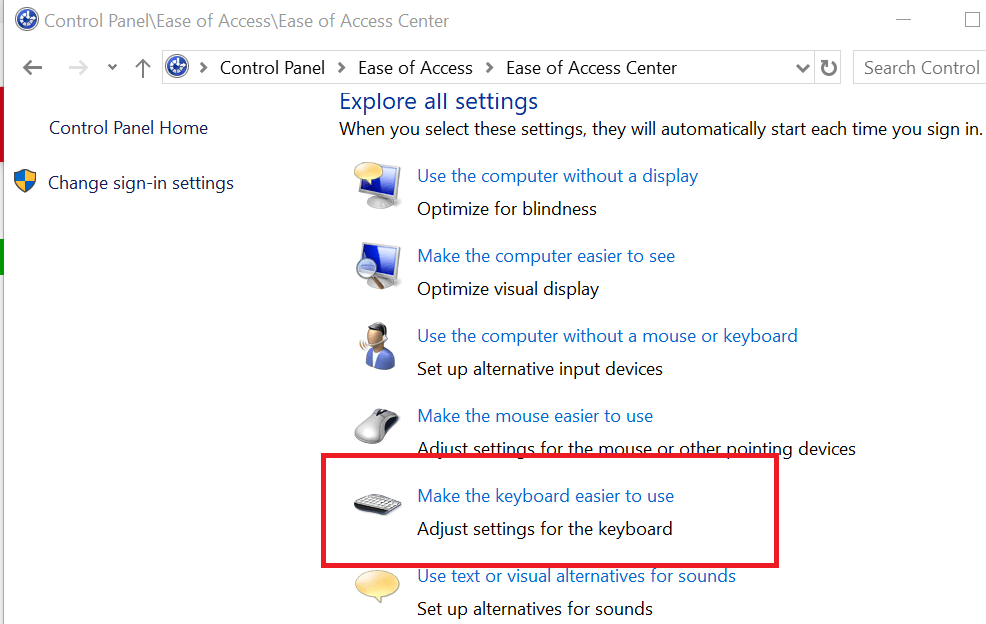
- Kliknite na Nastavte kľúče filtra.
- V "Možnosti filtrovania“, vyberte “Zapnite opakované klávesy a pomalé klávesy“.
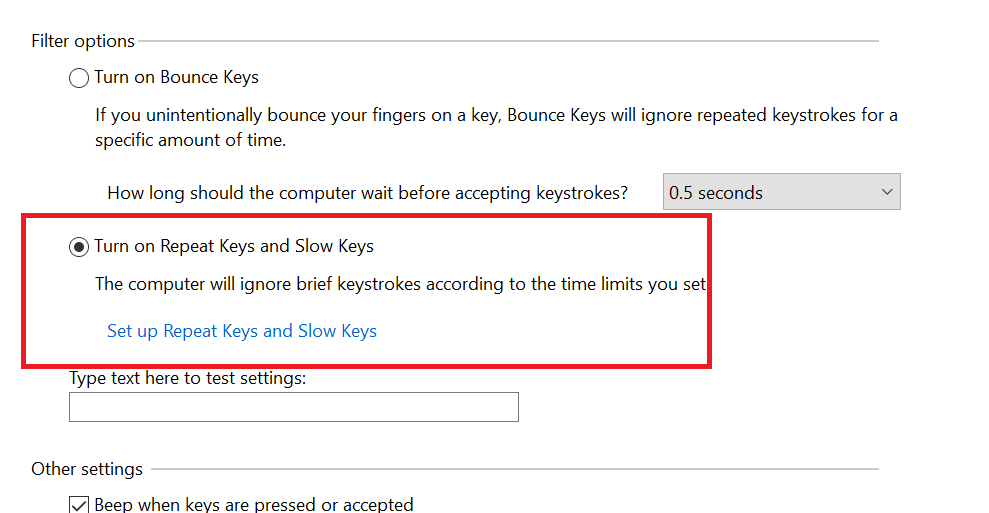
- Kliknite na Použiť a kliknite OK aby sa zmeny uložili.
- Reštartujte systém (voliteľné) a skontrolujte, či teraz dokážete písať opakujúce sa písmená.
2. Spustite Poradcu pri riešení problémov so zariadením klávesnice
- Kliknite na Štart a vyberte Nastavenie.
- Kliknite na Aktualizácia a zabezpečenie.
- V ľavom paneli kliknite na „Riešenie problémov“.
- Prejdite nadol a kliknite na Klávesnica.
- Kliknite na Spustite nástroj na riešenie problémov tlačidlo.
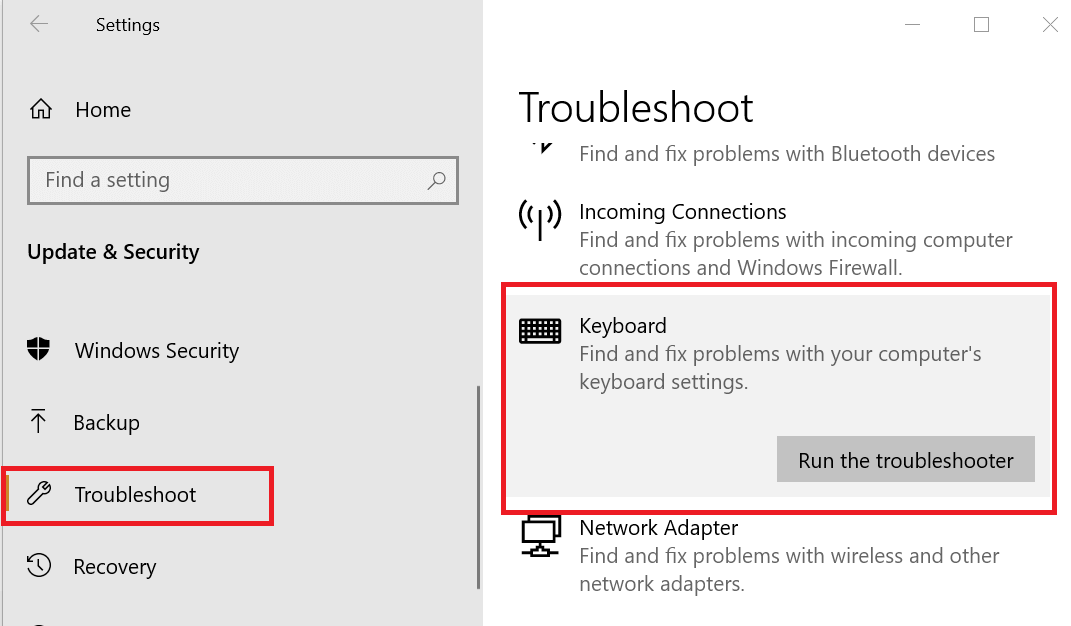
- Systém Windows vyhľadá v systéme akékoľvek problémy s klávesnicou a odporučí vhodné opravy.
- Po použití opráv reštartujte systém a skontrolujte prípadné vylepšenia.
Ak problém pretrváva, spustite Poradcu pri riešení problémov s hardvérom a zariadeniami.
- Stlačte tlačidlo Kláves Windows + R na otvorenie Run.
- Typ ovládanie a stlačte OK.
- V ovládacom paneli kliknite na Hardvér a zvuk.
- Hľadať Riešenie problémov v pravom hornom paneli vyhľadávania.
- Kliknite na Hardvér a zvuk.
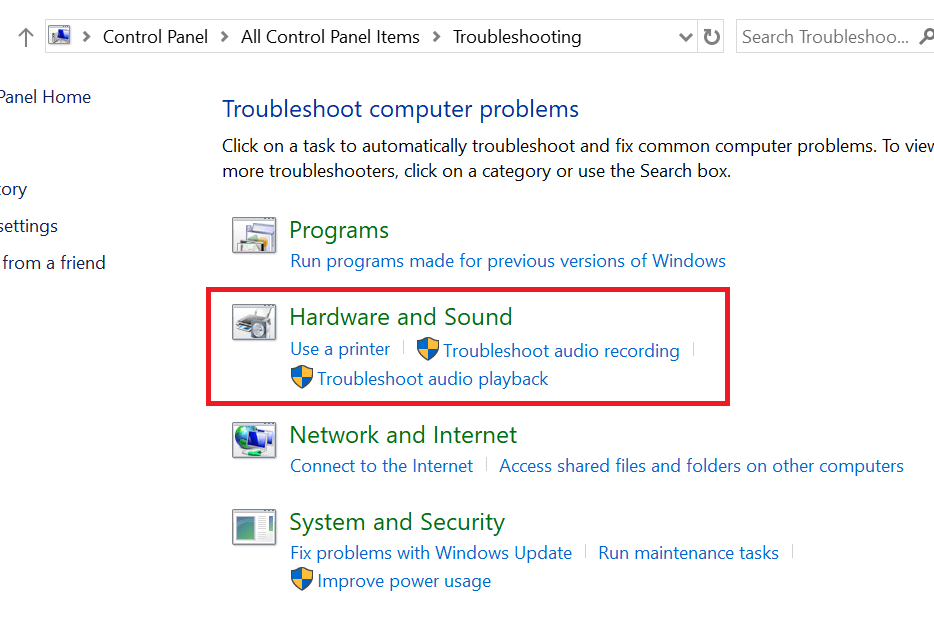
- Pod "Windows" sekciu, kliknite na Klávesnica možnosť.
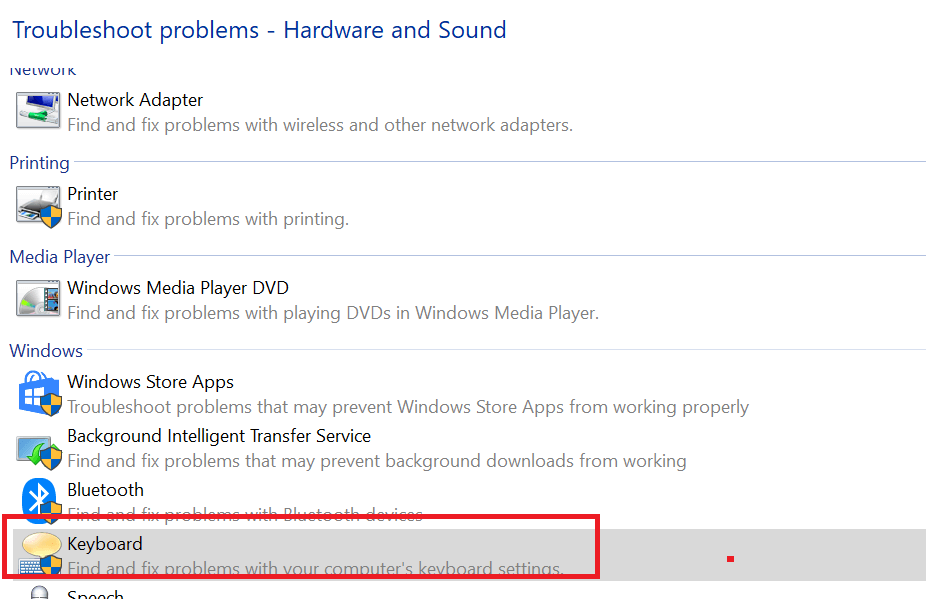
- Kliknite na Ďalšie a počkajte, kým systém Windows nájde a odporučí vhodné opravy.
3. Aktualizujte ovládač klávesnice
- Stlačte tlačidlo Kláves Windows + R na otvorenie Run.
- Typ devmgmt.msc a stlačte OK otvorte Správcu zariadení.
- Rozbaľte Klávesnice oddiele.
- Kliknite pravým tlačidlom myši na Klávesnica zariadenie, ktoré ste uviedli a vyberte Aktualizujte ovládač.

- Vyberte „Automaticky vyhľadať aktualizovaný softvér ovládačamožnosť “.

- Systém Windows teraz vyhľadá vo vašom počítači a na internete najnovší softvér ovládača pre vaše zariadenie. Počkajte, kým sa stiahnu a nainštaluje aktualizácie.
- Po nainštalovaní aktualizácie reštartujte systém.
Potom by problém s klávesnicou neumožnil dvojité písmená by mal zmiznúť.
Okrem toho, ak potrebujete ďalšiu podporu od špecializovaného softvéru, ktorý automaticky aktualizuje všetky ovládače, vyberte možnosť najlepší softvér na aktualizáciu ovládačov aby to bolo rýchlo hotové.


